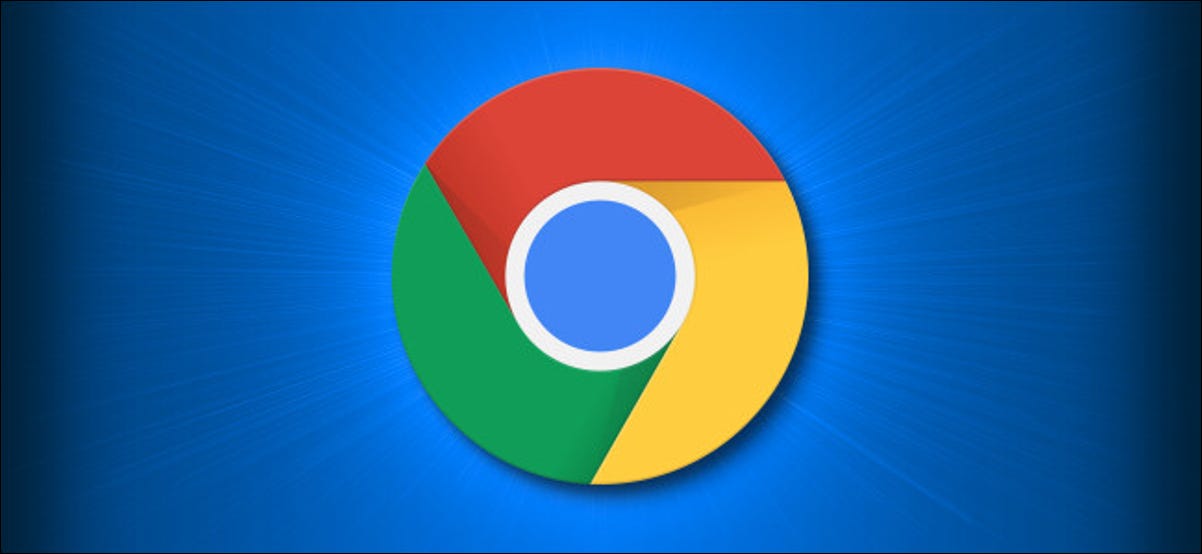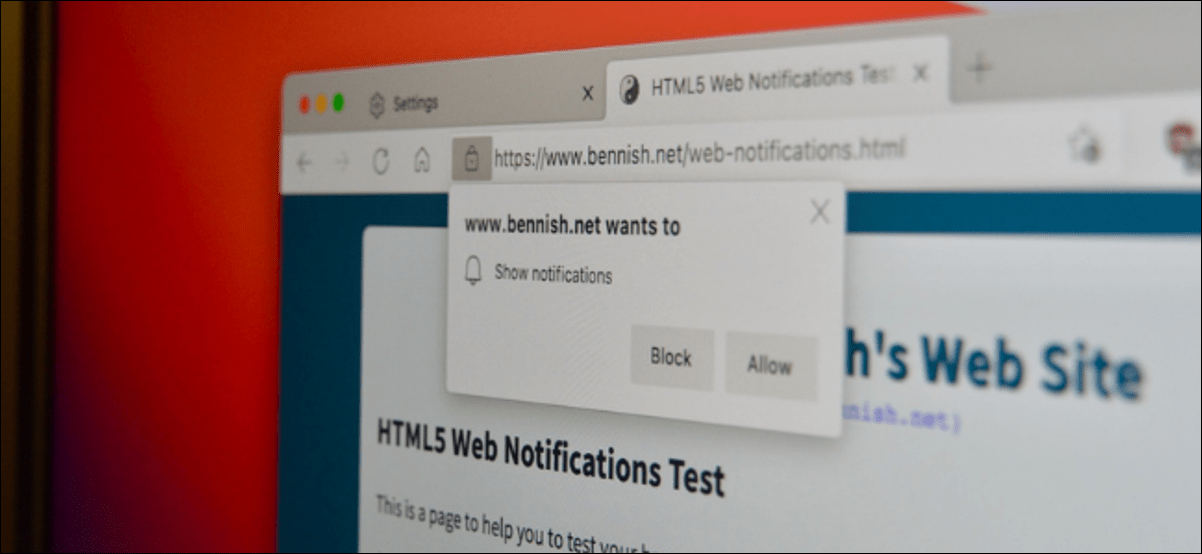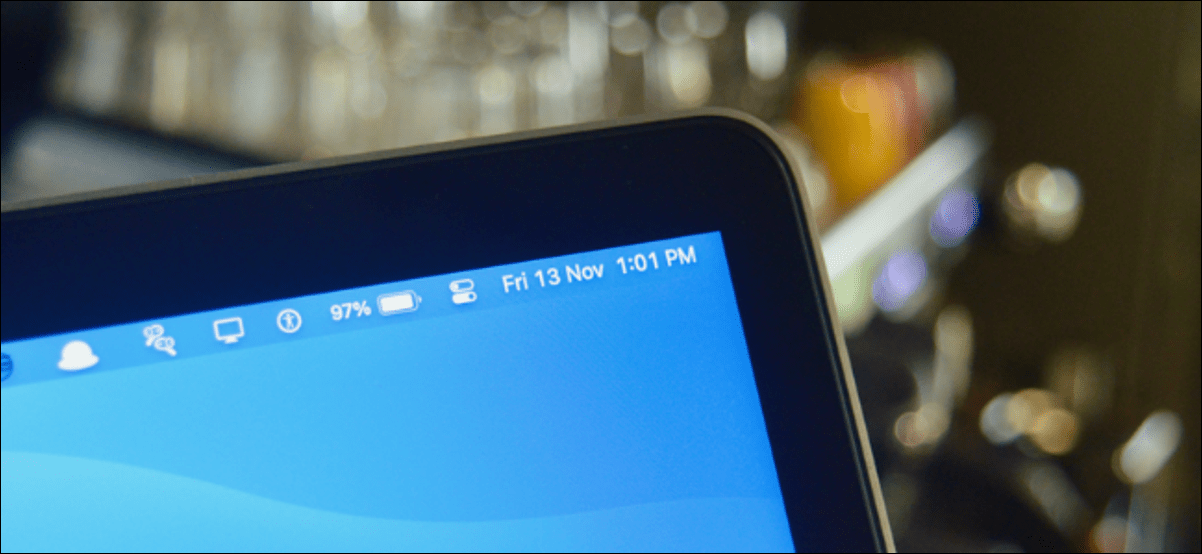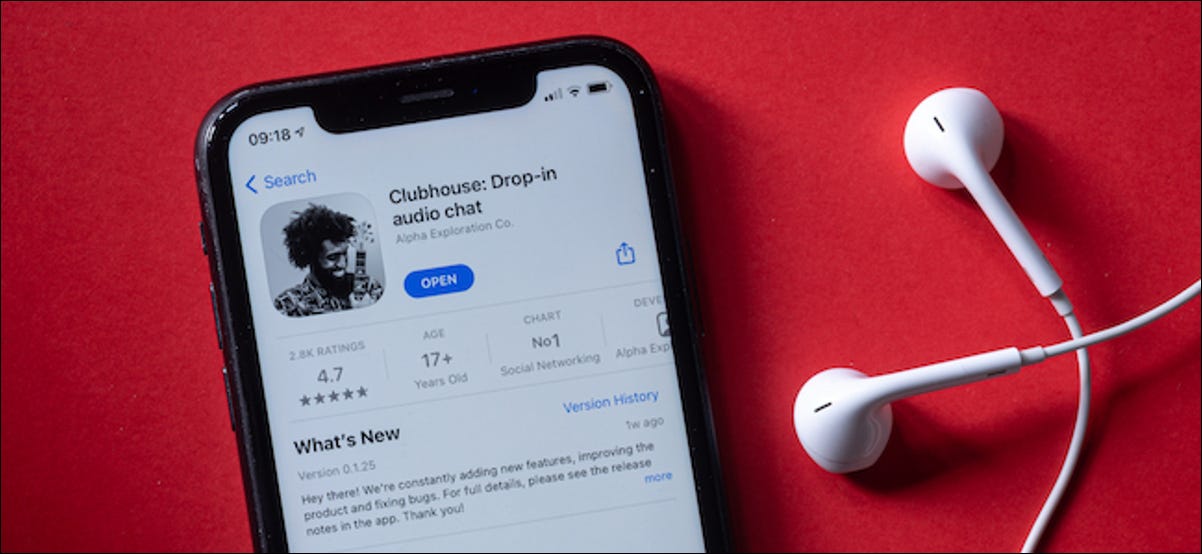تعد ميزة المزامنة عبر الأجهزة في Chrome أحد الأشياء التي تجعلها شائعة جدًا ، ولكنها لا تخلو من المشكلات. قد لا ترغب في حصول Google على جميع بيانات متصفحك ، على سبيل المثال. لحسن الحظ ، يمكنك تشفير بياناتك المتزامنة عن طريق إضافة رمز مرور.
إليك جميع المعلومات التي يحفظها Chrome في حساب Google الخاص بك مع تمكين المزامنة :
- إشارات مرجعية
- التاريخ وفتح علامات التبويب
- كلمات السر
- معلومات الدفع
- الأسماء والعناوين وأرقام الهواتف
- الإعدادات والتفضيلات
يتم نسخ جميع هذه البيانات احتياطيًا إلى حساب Google الخاص بك ، مما يعني أن عملاق البحث يمكنه الوصول إليها أيضًا. يمكنك إنشاء عبارة مرور مزامنة لتشفير هذه البيانات حتى لا تتمكن Google من قراءتها.
وعبارة مرور المزامنة يمكن إعدادها من كروم على ويندوز 10 أو ماك سطح المكتب ، اي فون ، آي باد أو أندرويد . سنبدأ على سطح المكتب.
تحذير: سيتعين عليك إعادة تعيين Chrome Sync إذا اخترت إيقاف تشغيل عبارة المرور. سيؤدي هذا إلى حذف جميع بيانات Chrome المرتبطة بحسابك.
أضف عبارة مرور المزامنة في Chrome على نظامي التشغيل Windows و Mac
أولاً ، حدد رمز القائمة ثلاثية النقاط في الزاوية العلوية اليمنى من متصفح الويب Google Chrome واختر “الإعدادات” من القائمة.
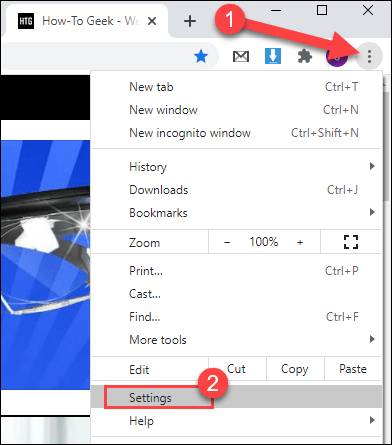
بعد ذلك ، انقر على “مزامنة وخدمات Google” ضمن قسم “أنت وجوجل”.
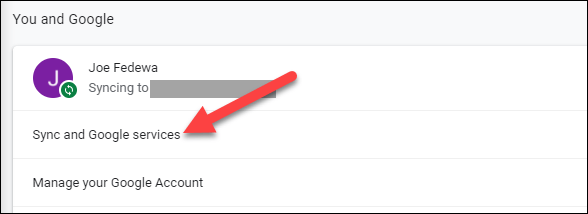
ملاحظة: ستحتاج إلى تمكين المزامنة للمتابعة.
قم بتوسيع “خيارات التشفير” بالنقر فوق السهم لأسفل على اليمين.

انقر على زر الاختيار من أجل “تشفير البيانات المتزامنة باستخدام عبارة مرور المزامنة الخاصة بك.”
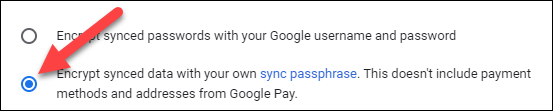
بعد النقر فوق الزر ، سيظهر مربعا نص تحته. أدخل عبارة مرور في المربع الأول وقم بتأكيدها في المربع الثاني. انقر فوق “حفظ” عند الانتهاء.

هذا هو. ستكون عبارة المرور مطلوبة الآن عند تسجيل الدخول إلى متصفح Chrome جديد وتمكين المزامنة.
أضف عبارة مرور المزامنة في Chrome على Android و iPhone و iPad
العملية متشابهة جدًا على Android و iPhone و iPad. أولاً ، افتح متصفح الويب Chrome للجوال ، وانقر على رمز القائمة المكون من ثلاث نقاط في الزاوية العلوية اليمنى أو السفلية اليمنى ، ثم حدد “الإعدادات”.
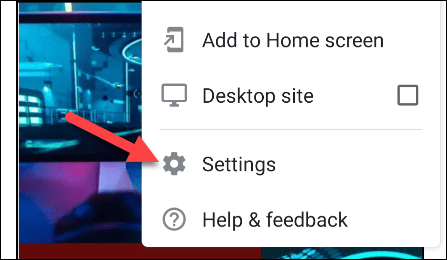
بعد ذلك ، انقر على “خدمات Google والمزامنة” أعلى القائمة.
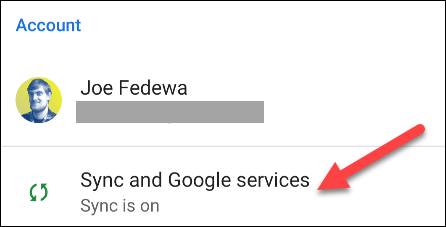
الآن ، حدد “إدارة المزامنة”. تأكد من تمكين المزامنة قبل القيام بذلك.
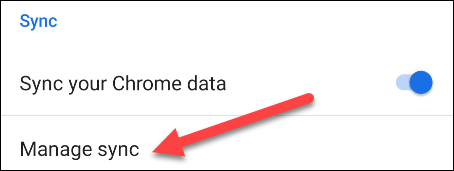
في الجزء السفلي من الشاشة ، حدد “تشفير”.
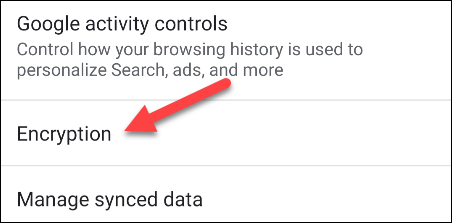
اختر “تشفير البيانات المتزامنة باستخدام عبارة مرور المزامنة الخاصة بك.”
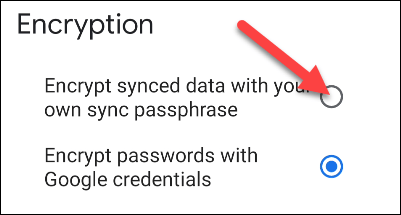
أدخل عبارة مرور في مربع النص الأول وأدخلها مرة أخرى في المربع الثاني. انقر على “حفظ” أو “إرسال” عند الانتهاء.
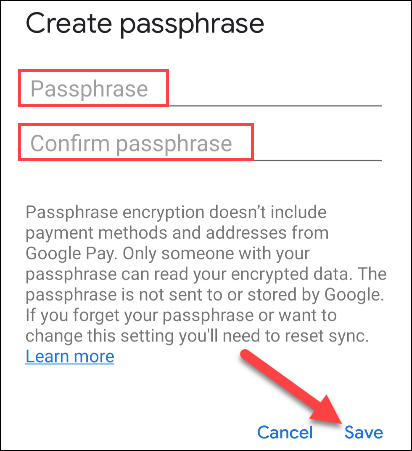
انت انتهيت!
ملاحظة: ليس عليك تمكين هذا على كل جهاز تستخدمه مع Chrome. بمجرد تمكينه على جهاز واحد ، سيتم ترجمته إلى أجهزة أخرى أيضًا. سيُطلب منك إدخال عبارة مرورك لمتابعة المزامنة.